Lỗi thường gặp khi kết nối laptop với TV qua HDMI khiến nhiều người dùng bối rối như mất hình, không có tiếng hoặc tín hiệu chập chờn. Nguyên nhân có thể đến từ cài đặt hiển thị, dây HDMI kém chất lượng hay chọn sai cổng tín hiệu. Trong bài viết này, Phong Vũ Tech News sẽ cùng bạn tìm hiểu nguyên nhân và hướng dẫn chi tiết các cách khắc phục hiệu quả.
I. Những lỗi thường gặp khi kết nối laptop với TV qua HDMI và cách khắc phục
Mặc dù việc kết nối laptop với TV bằng cáp HDMI khá đơn giản, nhưng trong quá trình sử dụng người dùng vẫn dễ gặp phải nhiều trục trặc. Các lỗi này có thể xuất phát từ cài đặt trên laptop, lựa chọn cổng HDMI trên TV hoặc chất lượng dây cáp. Dưới đây là những lỗi thường gặp nhất mà bạn cần lưu ý.
1. Tivi không nhận laptop hay nhận âm thanh nhưng không nhận hình ảnh
Nguyên nhân:
Đây là lỗi thường gặp nhất khi kết nối HDMI. Sau khi cắm dây, màn hình TV vẫn đen hoặc hiển thị thông báo “No Signal”. Nguyên nhân chủ yếu là do laptop chưa bật chế độ xuất hình ảnh ra thiết bị ngoài.
Cách khắc phục:
Trên laptop sử dụng Windows 7/8/10, bạn nhấn tổ hợp phím Windows + P để mở bảng Project. Chọn Duplicate nếu muốn chiếu cùng lúc lên cả laptop và TV, hoặc chọn Second screen only để chỉ hiển thị trên TV.

Với Windows XP, hãy vào Control Panel > Display > Settings, chọn màn hình thứ hai rồi tích vào “Use this device as the primary monitor”. Ngoài ra, nhiều mẫu laptop hỗ trợ phím tắt Fn + F8 hoặc phím tắt tương ứng để chuyển đổi chế độ hiển thị nhanh chóng.
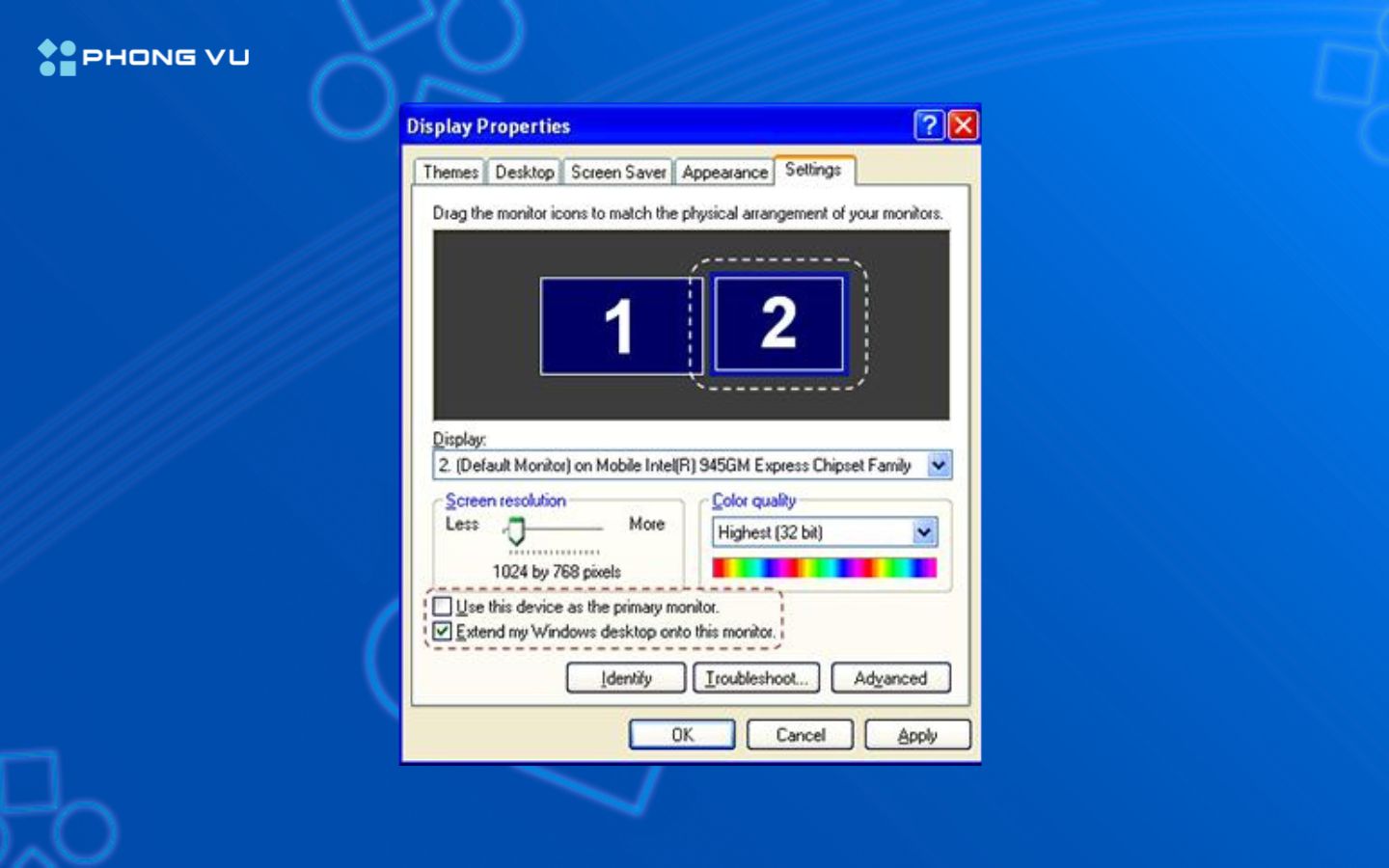
2.. Lỗi tivi không hiện thị nội dung
Nguyên nhân:
Nhiều người dùng sau khi cắm cáp HDMI vẫn không thấy hình ảnh xuất hiện vì chọn sai nguồn vào trên TV. Hầu hết các TV hiện nay đều trang bị từ 2 đến 4 cổng HDMI, khiến việc chọn nhầm là điều dễ xảy ra.
Cách khắc phục:
Bạn nên quan sát kỹ vị trí cắm dây HDMI trên TV (ví dụ HDMI 1, HDMI 2, HDMI ARC…).


Sau đó dùng remote, nhấn nút Source, Input hoặc biểu tượng dấu mũi tên, rồi chọn đúng cổng HDMI tương ứng với nơi đã cắm dây. Việc chọn sai cổng sẽ khiến TV không nhận được tín hiệu hình ảnh, mặc dù mọi kết nối vật lý đều đúng.
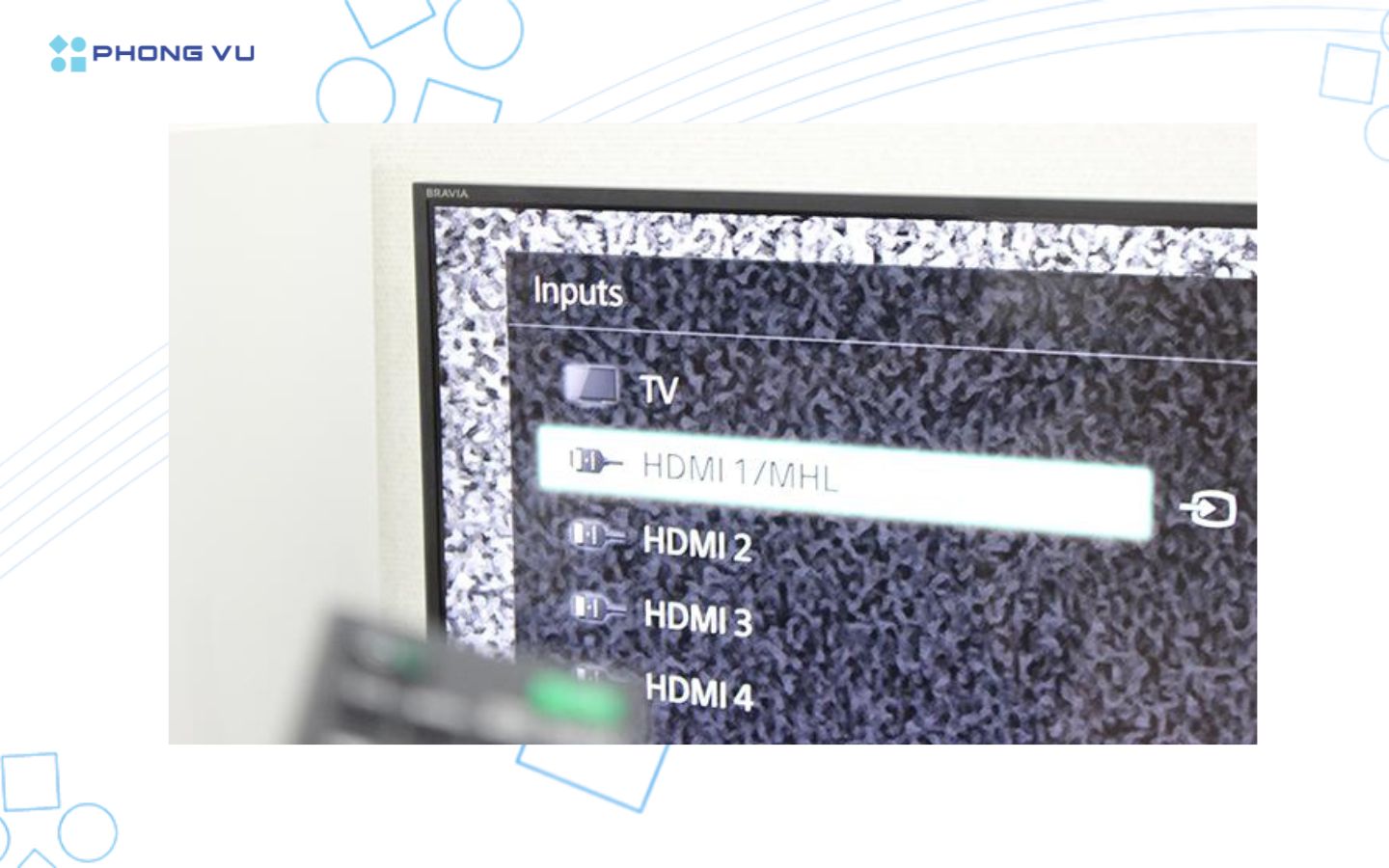
3. Tivi kết nối HDMI hiển thị hình ảnh bị lệch so với laptop
Nguyên nhân:
Sau khi kết nối thành công, một số trường hợp hình ảnh trên TV bị méo, giãn hoặc không khớp với khung hình. Nguyên nhân thường là do tỉ lệ khung hình giữa laptop và TV không đồng nhất.
Cách khắc phục:
Truy cập vào Menu > Cài đặt hình ảnh > Tỉ lệ khung hình trên TV, sau đó chọn 16:9 – đây là tỉ lệ chuẩn tương thích với đa số laptop hiện nay. Ngoài ra, nếu remote TV có nút Size, bạn có thể sử dụng để điều chỉnh kích thước hình ảnh phù hợp mà không cần truy cập vào menu cài đặt.
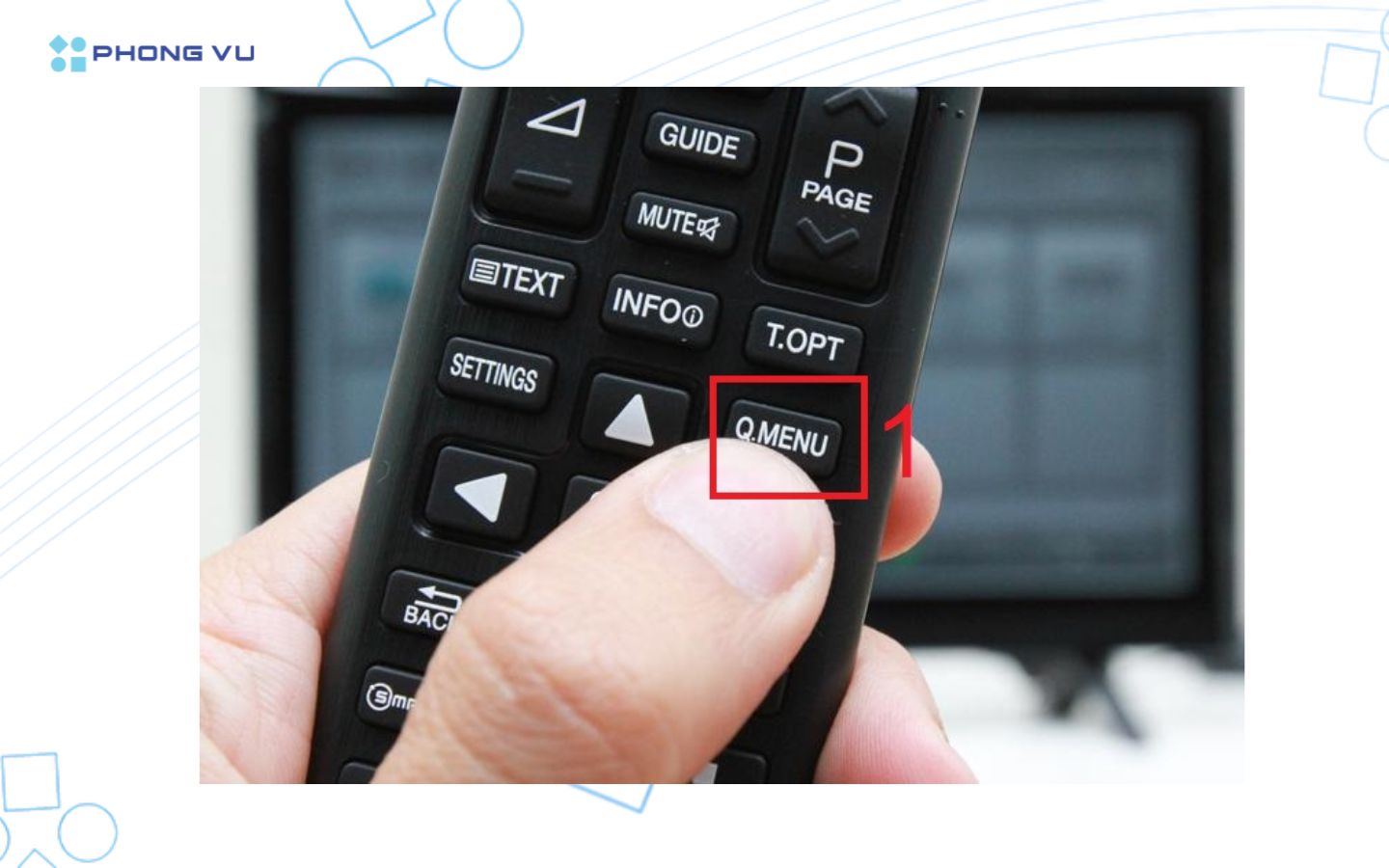
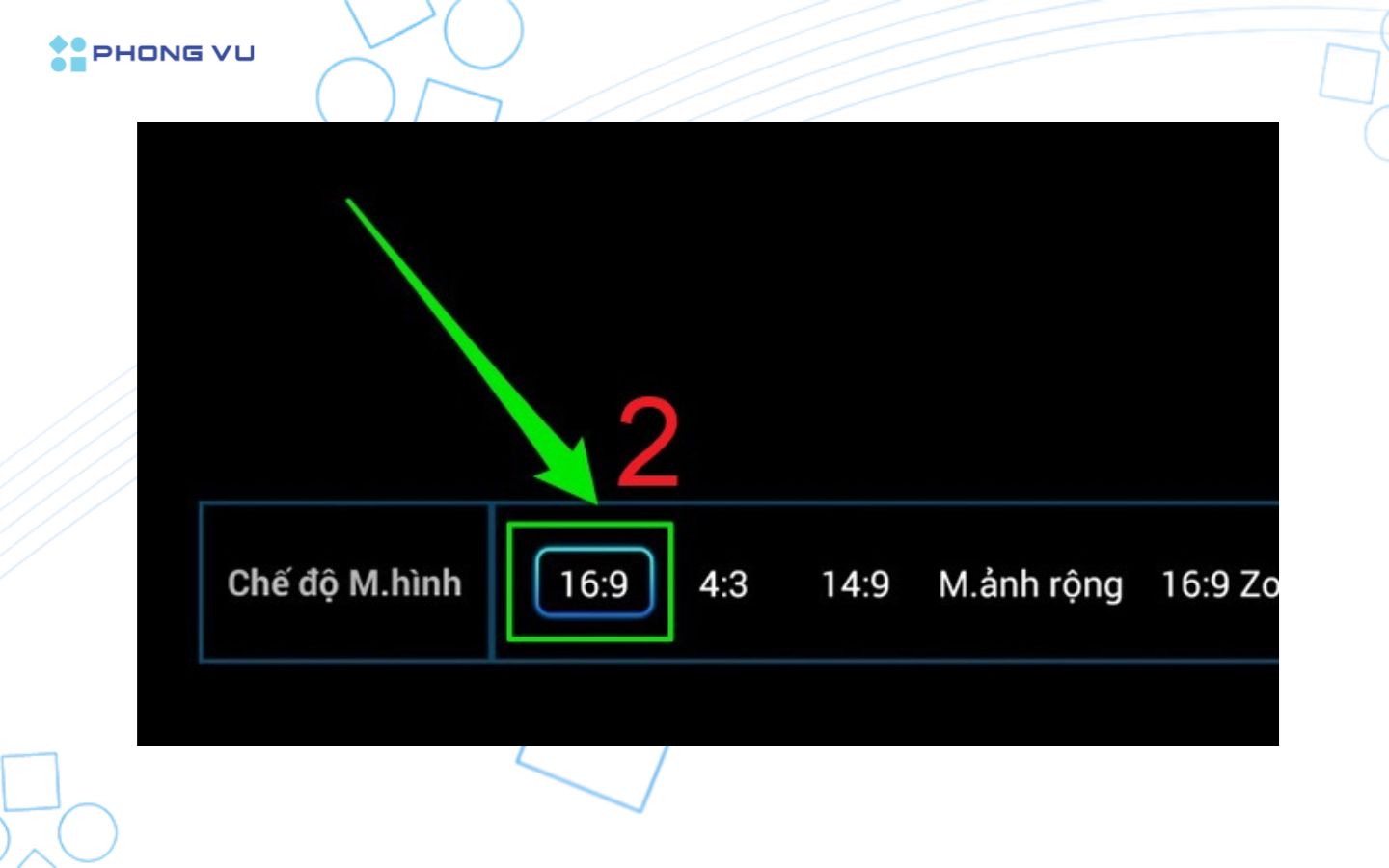
4. Tivi kết nối HDMI có hình nhưng không nhận tiếng
Nguyên nhân:
Một lỗi phổ biến khác là chỉ có hình mà không có tiếng trên TV. Nguyên nhân chính là do hệ điều hành laptop chưa chuyển đường âm thanh xuất qua HDMI, hoặc người dùng chưa thiết lập thiết bị mặc định.
Cách khắc phục:
Trên laptop, click chuột phải vào biểu tượng loa ở góc dưới → chọn Sounds → vào tab Playback. Tại đây, bạn sẽ thấy danh sách thiết bị âm thanh.
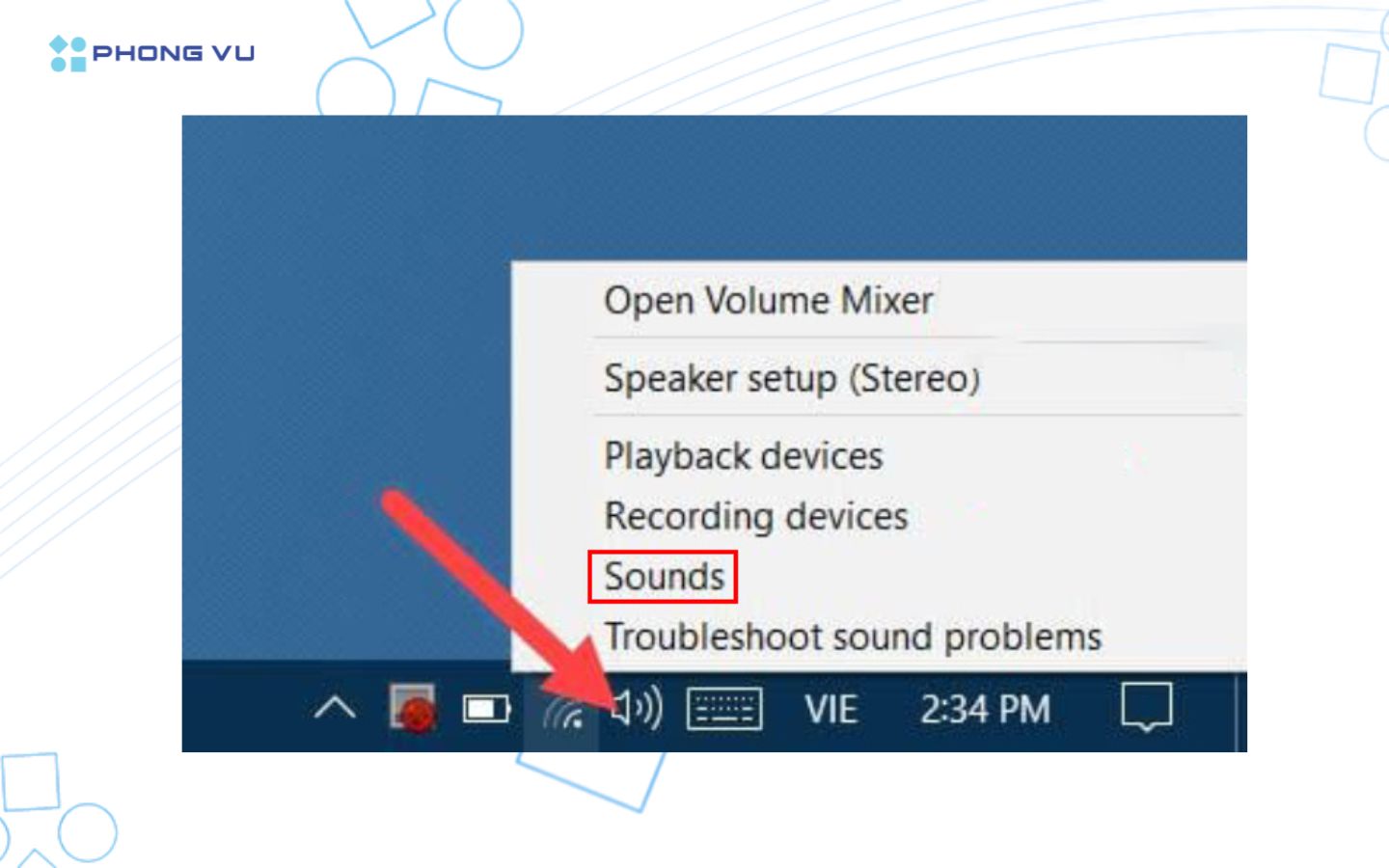
Chọn thiết bị có tên TV (ví dụ: Toshiba-TV) → nhấn Set Default → chọn OK. Nếu không thấy thiết bị TV, hãy nhấp chuột phải vào vùng trống và chọn Show Disabled Devices để hiển thị tất cả. Ngoài ra, đừng quên kiểm tra xem TV có bị tắt tiếng hay không, âm lượng trên laptop/TV có bị để ở mức quá nhỏ và nội dung đang phát có âm thanh hay không.
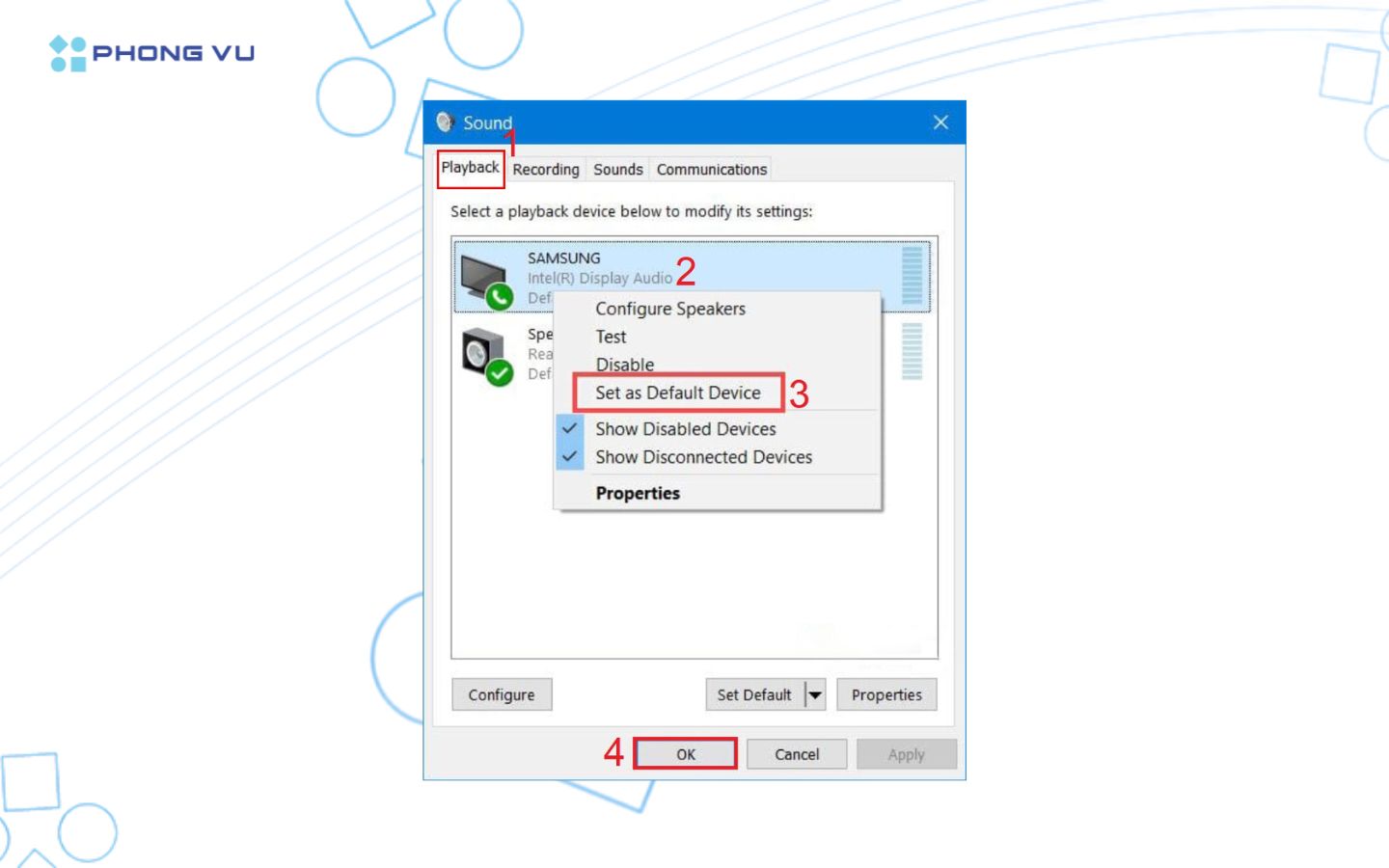
5. Tivi yếu, không có tín hiệu
Nguyên nhân:
Nếu sau một thời gian sử dụng, TV bắt đầu xuất hiện tình trạng chập chờn tín hiệu, lúc có lúc không hoặc báo “No Signal” dù cáp vẫn được cắm, rất có thể dây HDMI đã bị hỏng.
Cách khắc phục:
Đầu tiên, hãy thử rút dây HDMI ra khỏi cả laptop và TV, sau đó cắm lại chắc chắn. Nếu lỗi vẫn tiếp diễn, bạn nên thay bằng một dây HDMI mới, ưu tiên loại đạt chuẩn HDMI 2.0 trở lên để đảm bảo tốc độ truyền tải hình ảnh và âm thanh ổn định. Các loại dây giá rẻ, không rõ nguồn gốc hoặc sử dụng lâu ngày dễ bị gãy mạch, oxy hóa đầu nối khiến tín hiệu không ổn định.
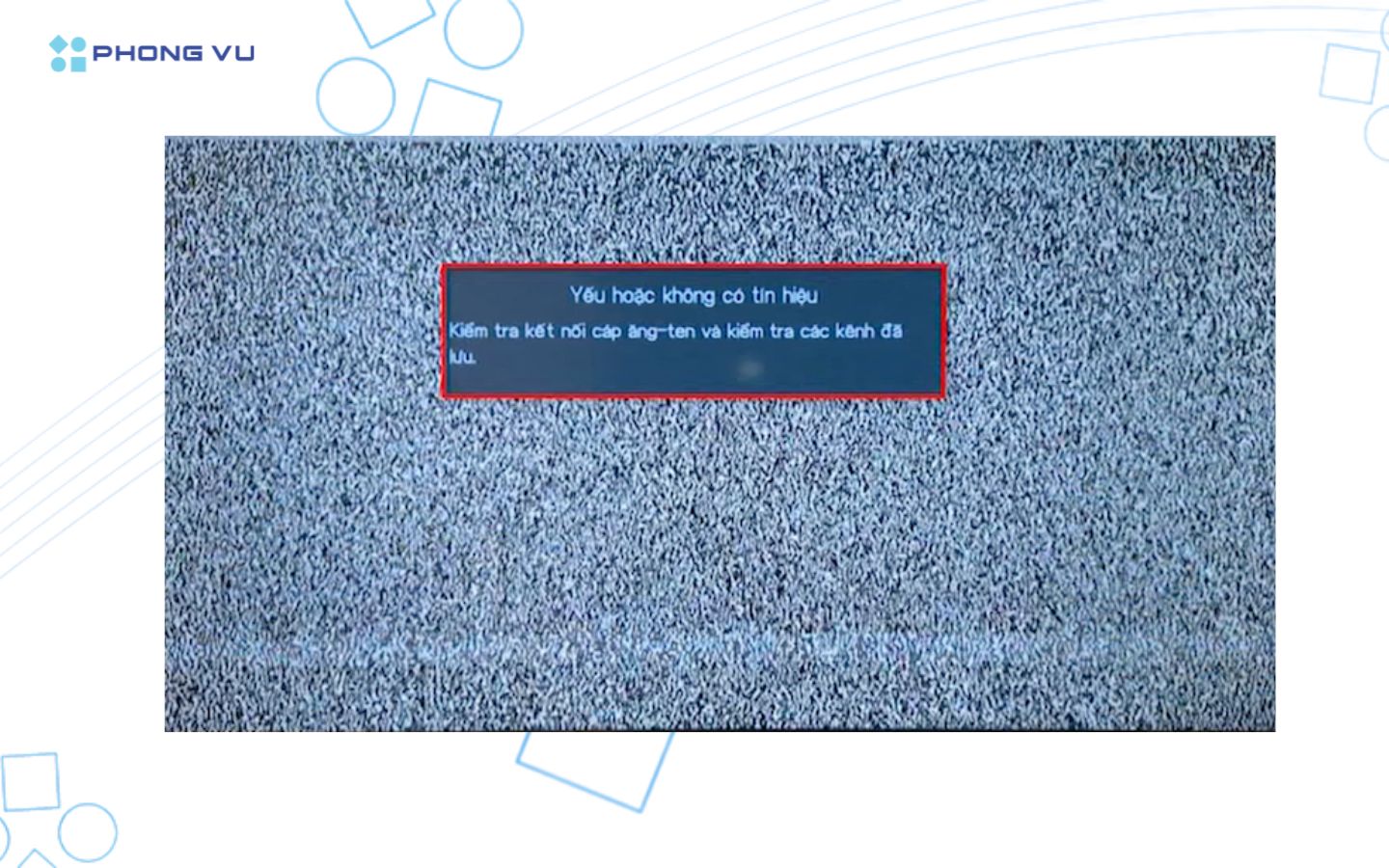
6. Lỗi tín hiệu HDMI không được hỗ trợ
Nguyên nhân:
Tình trạng này thường bắt nguồn từ việc nhiễu điện bên trong tụ điện của TV, khiến cổng HDMI không thể nhận diện đúng tín hiệu từ laptop. Khi đó, TV hiểu nhầm là tín hiệu không tương thích và từ chối hiển thị.
Cách khắc phục:
Hãy tắt hẳn TV, sau đó ngắt cả dây nguồn lẫn dây HDMI. Đợi khoảng 1 phút để tụ điện trong TV xả hết điện tích. Sau đó, bạn cắm lại dây nguồn trước, rồi mới đến dây HDMI. Cuối cùng bật TV và laptop lại theo đúng thứ tự. Thao tác đơn giản này giúp làm mới mạch HDMI và loại bỏ xung đột tạm thời trong bộ xử lý tín hiệu của TV.

II. Tổng kết
Từ việc chọn sai cổng HDMI đến thiết lập chưa đúng trên laptop, mỗi lỗi nhỏ đều có thể khiến bạn không thể chia sẻ nội dung từ máy tính lên TV như mong muốn. Với những cách xử lý đơn giản được hướng dẫn trên đây, bạn hoàn toàn có thể tự khắc phục mà không cần nhờ đến kỹ thuật viên. Đừng quên theo dõi Phong Vũ Tech News để không bỏ lỡ các hướng dẫn công nghệ hữu ích và cập nhật những tin tức mới nhất nhé!
Bài viết liên quan:








